苹果手机锁屏密码在哪里更改?许多用户可能在使用iPhone时遇到这个问题,不用担心修改iPhone锁屏密码非常简单。只需打开手机的设置,点击通用选项,然后选择密码与Touch ID或Face ID,接着输入当前的密码,即可轻松更改新的锁屏密码。通过这种方法,您可以确保手机数据的安全性,同时也方便您在日常使用中更换密码。希望以上介绍能够帮助到您。
iphone锁屏密码修改方法
具体方法:
1.home键会主屏幕,找到设置点击进入,如下图所示
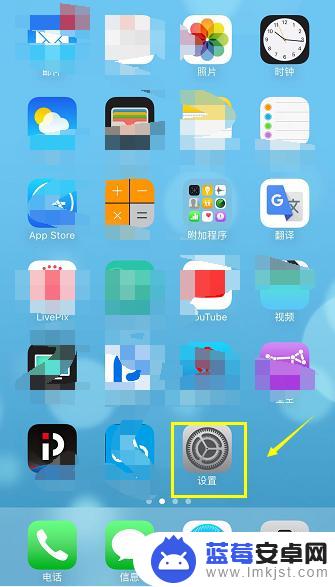
2.进入设置后,点击touch ID 与密码选项进入,如下图所示
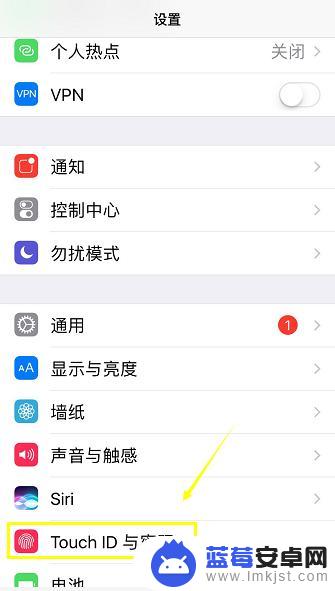
3.输入你目前的锁屏密码,如下图所示
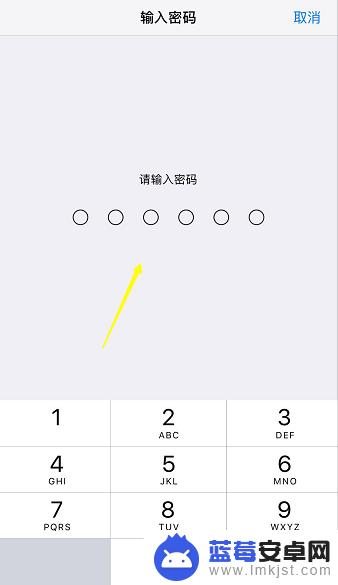
4.进入密码设置界面,点击下面的更改密码进入,如下图所示
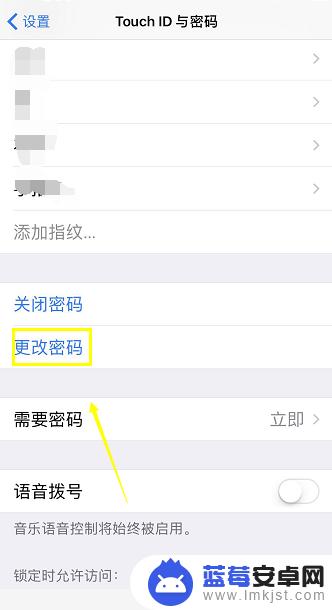
5.根据提示输入旧的密码,如下图所示
6.不建议设置过于简单的密码,否则会提示密码过于简单。如下图所示
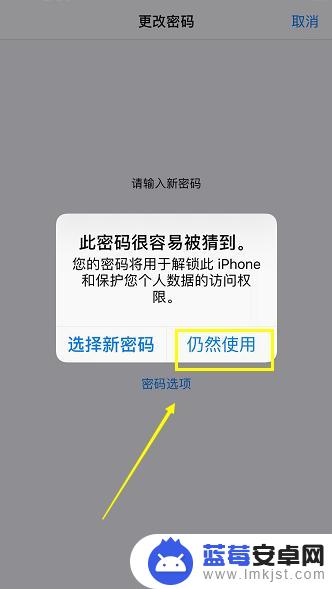
7.连续输入两次新密码就可以修改成功了,如下图所示
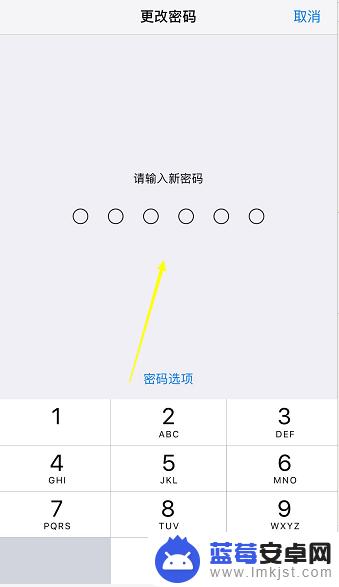
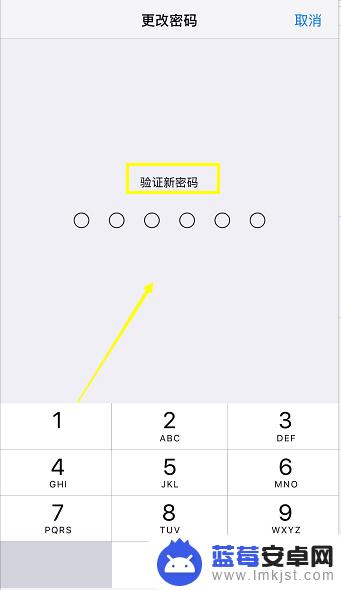
以上就是苹果手机锁屏密码在哪里更改的全部内容,如果有遇到这种情况,那么你就可以根据小编的操作来进行解决,非常的简单快速,一步到位。












